
콘텐츠
Google지도를 사용하면 주변 지역의 운전, 도보 및 교통 경로를 쉽게 찾을 수 있습니다. 이 도구를 사용하면 거리를 더 깊이 내려보고 중요한 명소 및 목적지를 볼 수 있습니다. Google지도의 중요한 기능 중 하나는 사용자가 특정 지역의 중요한 장소에 고유 한 캡션 아이콘을 추가 할 수있는 기능입니다. 이 기능을 사용하려면 무료 Google 구독이 필요하지만 누구나 가입 할 수 있습니다.
지침
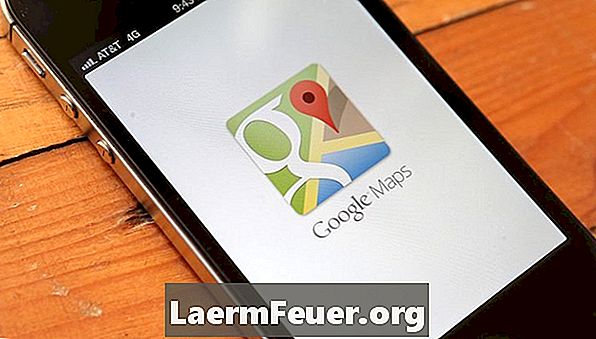
-
Google 사용자 이름과 비밀번호로 maps.google.com의 Google지도를 방문하십시오. 이 작업은 Google지도 사이트의 오른쪽 상단 모서리에있는 "로그인"버튼을 클릭하여 수행 할 수 있습니다. 계정이없고 새 계정을 만들어야하는 경우 '계정 만들기'버튼을 클릭하십시오.
-
먼저 프레임과 캡션이있는 사용자 정의 맵을 작성하십시오. 특정 도시와 주 또는 주소를 입력하면 Google지도가 특정 지역을 확대 할 수 있습니다.
-
Google 검색 창 아래의 페이지 상단에서 "내지도"버튼을 클릭하십시오. '새지도 만들기'버튼을 선택하십시오. 맞춤지도의 이름과 간단한 설명을 입력하십시오. 지도를 공개로 설정하여 모든 사용자가 볼 수 있도록하거나 목록에 표시하지 않도록 선택하여 사용자 및 다른 지정된 사람들 만 볼 수 있도록합니다.
-
Google지도에 제공된 캡션 표시를 사용하여지도에서 위치 또는 경유지를 표시하십시오. 지도 왼쪽에있는 확대 / 축소 버튼을 사용하여 거리 수준까지 자세히 이동하여 좋아하는 장소 또는 명소가있는 곳을 확인할 수 있습니다. 파란색 풍선 모양 표시를 생성하려면지도 화면의 왼쪽 상단 모서리에있는 파란색 아이콘을 클릭하십시오. 마우스를 원하는 랜드 마크 위치로 이동하고 한 번 클릭하여 캡션 아이콘을 아래에 놓습니다.
-
프레임의 세부 정보를 편집하십시오. 마커 버블의 제목과 랜드 마크 설명을 입력하십시오. 마커 버블의 파란색 마커 아이콘을 한 번 클릭하고 원하는 캡션 아이콘을 선택하여 특정 캡션 아이콘을 선택하십시오. 미용사, 바, 레스토랑, 캠핑 장, 우체국 및 기타 유형의 장소를위한 다양한 아이콘이 있습니다.
-
지도에서 확인하려는 중요한 모든 랜드 마크에 북마크와 캡션 아이콘을 계속 추가하십시오. Google에 적절한 아이콘이없는 경우 Google지도 그리기 기능을 사용하여 자신의 캡션 아이콘을 그립니다. 이 기능을 사용하려면지도 화면의 왼쪽 상단 모서리에있는 도면 아이콘을 클릭 한 다음지도의 아무 곳이나 클릭하여 프레임의 독특한 모양을 그립니다.